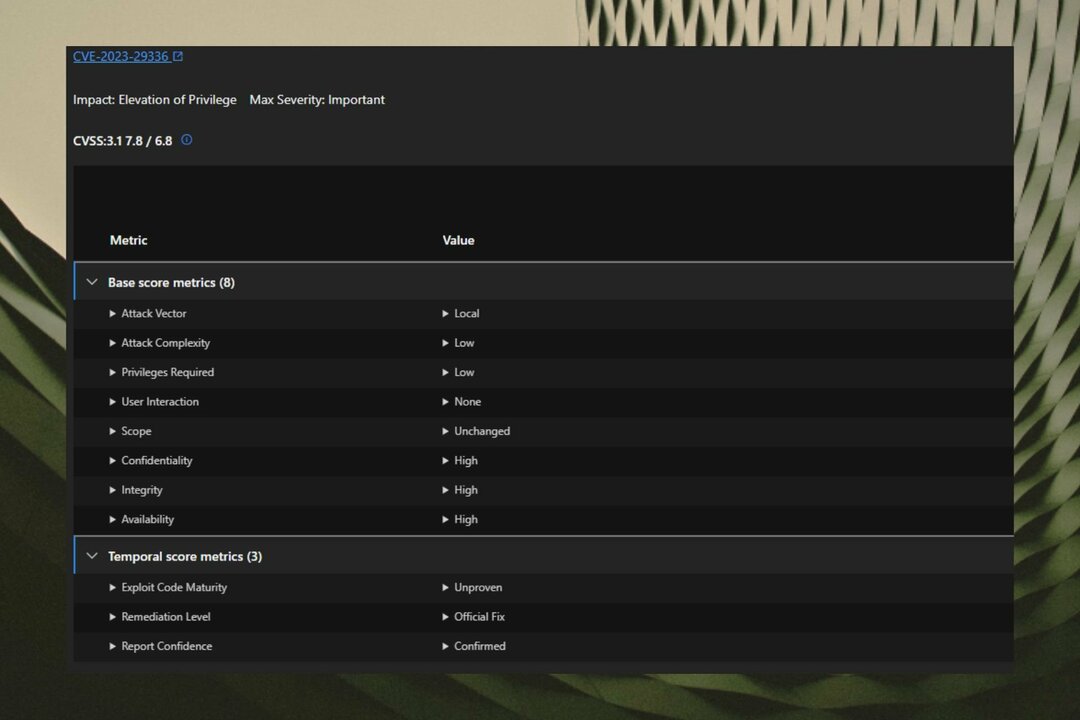Controleer uw systeemschijf op fouten en repareer deze
- Als u op uw pc werkt en willekeurig een Onbekende harde fout prompt, kan dit betekenen dat uw systeem is geïnfecteerd door malware.
- Het kan ook een incompatibele app zijn die problemen veroorzaakt, dus probeer een scan uit te voeren en verwijder eventuele recente apps die problematisch kunnen zijn.

XINSTALLEREN DOOR OP HET DOWNLOADBESTAND TE KLIKKEN
Deze software herstelt veelvoorkomende computerfouten, beschermt u tegen bestandsverlies, malware, hardwarestoringen en optimaliseert uw pc voor maximale prestaties. Los pc-problemen op en verwijder virussen nu in 3 eenvoudige stappen:
- Restoro pc-reparatieprogramma downloaden dat wordt geleverd met gepatenteerde technologieën (octrooi aanwezig hier).
- Klik Start scan om Windows-problemen te vinden die pc-problemen kunnen veroorzaken.
- Klik Alles herstellen om problemen op te lossen die van invloed zijn op de beveiliging en prestaties van uw computer.
- Restoro is gedownload door 0 lezers deze maand.
De onbekende harde fout is een algemene term voor elke harde fout die optreedt wanneer het besturingssysteem een bewerking niet tijdig kan voltooien.
Uw pc kan geen opdrachten of processen uitvoeren, dus het kan de verzoeken niet voltooien zonder fouten te veroorzaken en de computer te vertragen. Als u een van deze fouten bent tegengekomen, hebben we een handvol oplossingen samengesteld die voor andere gebruikers hebben gewerkt.
Wat is een harde fout?
De onbekende harde fout is het meest voorkomende bericht dat u ziet tijdens het werken met uw computer. Het gaat meestal gepaard met een proces dat varieert van applicaties tot services.
Voor de meeste gebruikers zorgde het sluiten van de prompt ervoor dat de zaken weer normaal werden, maar voor de ongelukkigen zij werden geplaagd door een zwart scherm, het verdwijnen van bureaubladiconen en hun pc's waren over het algemeen onbruikbaar.
Enkele veelvoorkomende triggers voor deze fout zijn:
- Softwarefouten - Sommige softwarefouten kunnen ervoor zorgen dat het systeem crasht en een onbekende harde fout genereert.
- Hardwareproblemen - Als uw hardware kapot of beschadigd is, kan deze ook een onbekende harde fout genereren. Sommige Symptomen van HDD-storing zijn gemakkelijk te detecteren.
- Virusinfectie – Virussen kunnen dit soort problemen veroorzaken omdat ze de normale werking van het besturingssysteem verstoren en ervoor zorgen dat het niet goed werkt.
- Problematische Windows-update - Windows Update is een service die automatisch controleert op kwaliteitsupdates, kritieke updates en andere belangrijke oplossingen voor uw computer. Als een update kan niet worden geïnstalleerd, ziet u een foutmelding zoals deze.
- Corrupte systeembestanden – Het meest voorkomende systeembestand dat de onbekende harde fout veroorzaakt, is een beschadigd Windows-register.
Hoe los ik een onbekende harde fout op?
Expert-tip:
GESPONSORD
Sommige pc-problemen zijn moeilijk aan te pakken, vooral als het gaat om beschadigde opslagplaatsen of ontbrekende Windows-bestanden. Als u problemen ondervindt bij het oplossen van een fout, is uw systeem mogelijk gedeeltelijk defect.
We raden aan Restoro te installeren, een tool die uw machine scant en identificeert wat de fout is.
Klik hier downloaden en beginnen met repareren.
Probeer deze basisstappen voordat u naar de enigszins technische stappen springt:
- Als u al lange tijd hetzelfde gebruikersprofiel gebruikt en uw pc plotseling een onbekende harde fout krijgt, wilt u misschien overschakelen naar een ander gebruikersprofiel. Misschien heb je een beschadigd gebruikersprofiel in jouw handen. Als het nieuwe profiel werkt, kunt u de nodige stappen ondernemen om uw oude te repareren.
- Sluit alle achtergrondprocessen.
- Beëindig alle verdachte of bijbehorende processen vanuit Taakbeheer.
- Probeer uw pc opnieuw op te starten.
1. Voer de DISM- en SFC-scans uit
- Druk op de ramen sleutel type cmd in de zoekbalk en klik op Als administrator uitvoeren.

- Typ de volgende opdrachten en druk op Binnenkomen:
Dism /online /cleanup-image /restorehealth sfc /scannow
- Start uw pc opnieuw op.
2. Voer de CHKDSK-opdracht uit
- Druk op de ramen sleutel type cmd in de zoekbalk en klik op Als administrator uitvoeren.

- Typ de volgende opdracht, vervang de letter C door de letter van uw schijf en druk op Binnenkomen:
chkdsk C: /f
3. Voer een virusscan uit
- druk de Start menu pictogram, zoeken Windows-beveiligingen klik Open.

- Selecteer Bescherming tegen virussen en bedreigingen.

- Druk vervolgens op Snelle scan onder Actuele bedreigingen.

- Als u geen bedreigingen vindt, voert u een volledige scan uit door op te klikken Scan opties net onder Snelle scan.

- Klik op Volledige scan om een diepe scan van uw pc uit te voeren.
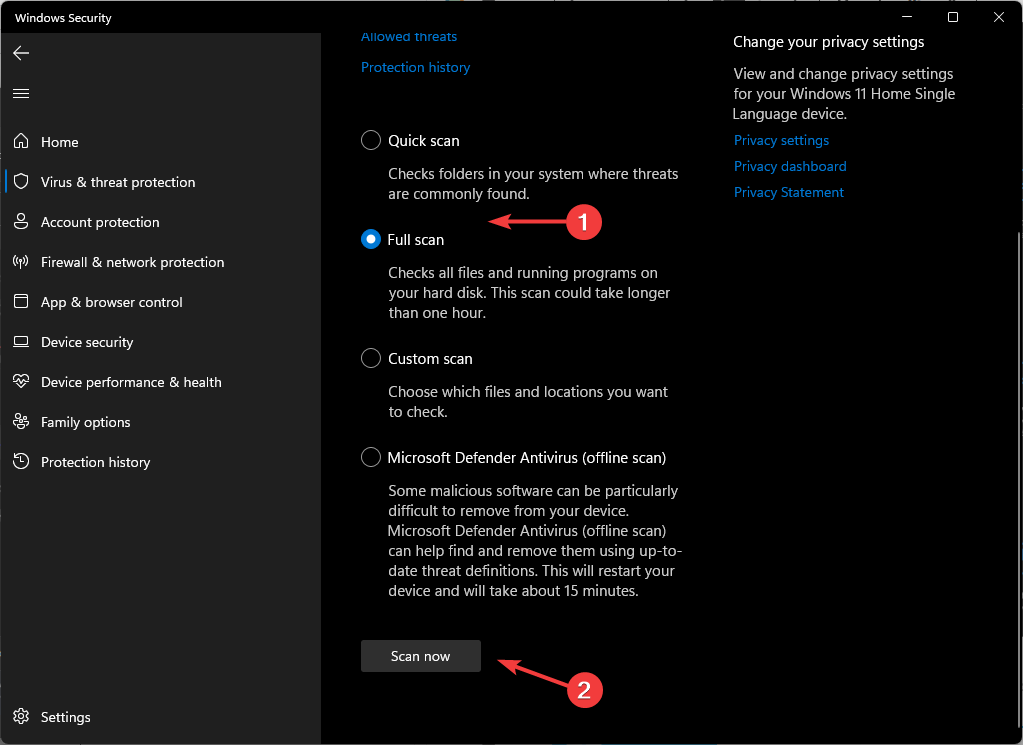
- Wacht tot het proces is voltooid en start uw systeem opnieuw op.
- Afmelden bij Microsoft Viva werkt niet: forceer het in 4 stappen
- Trojan/win32.casdet Rfn in Windows 11
4. Verwijder recente Windows-updates
- Druk op de ramen toets en selecteer Instellingen.

- Klik op Windows Update en selecteer Geschiedenis bijwerken in het rechterdeelvenster.

- Scroll naar beneden en naar beneden Verwante instellingen, Klik op Updates verwijderen.
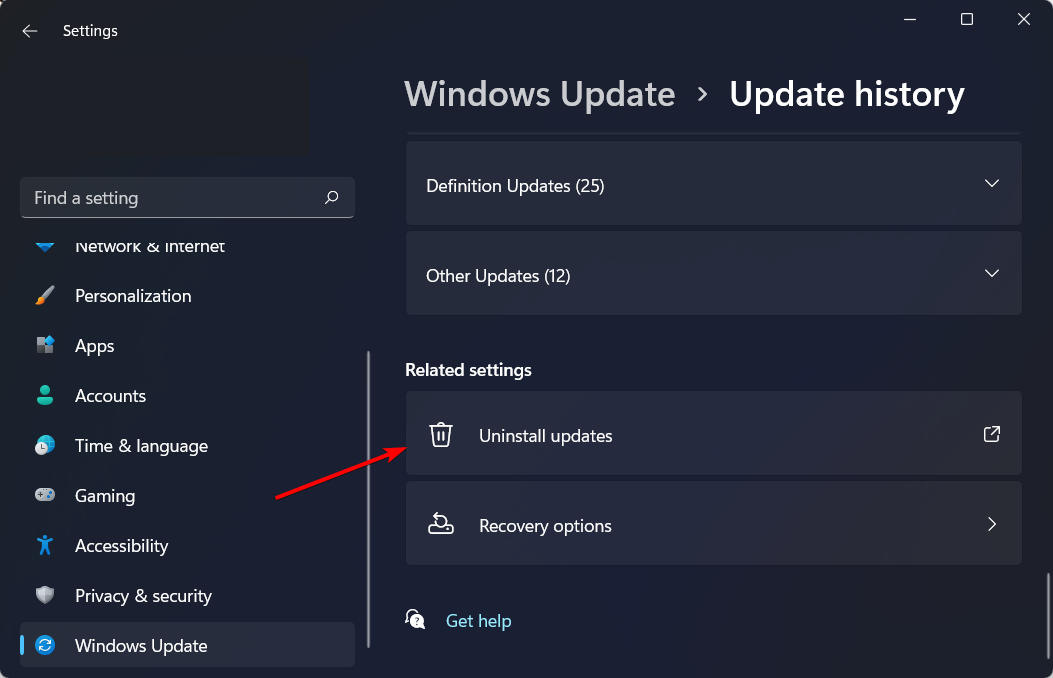
- Hiermee gaat u naar de meest recent geïnstalleerde updates.
- Selecteer de bovenste update en klik op Verwijderen.
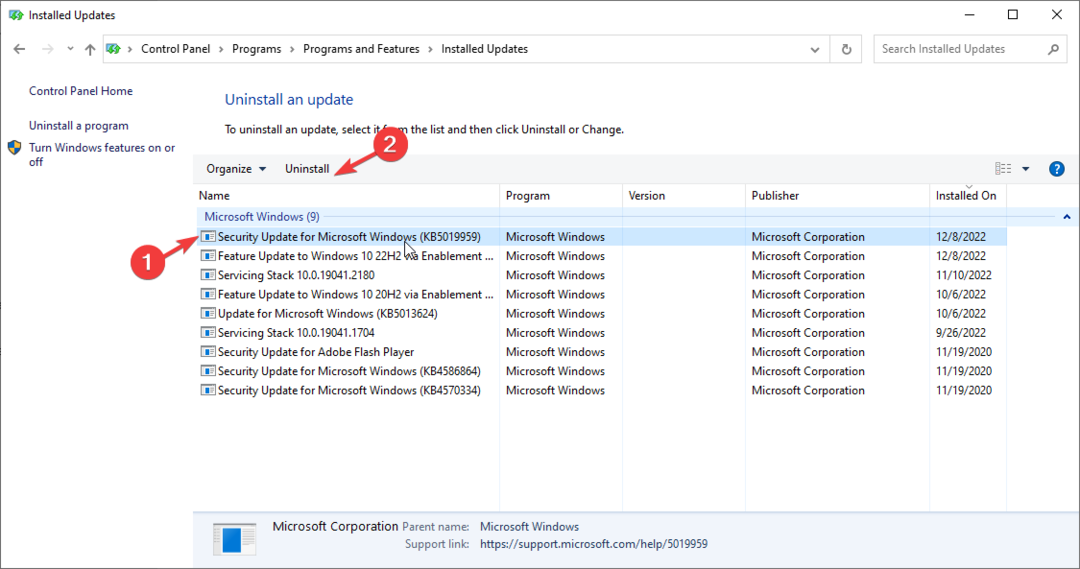
- Start uw pc opnieuw op en controleer of het probleem zich blijft voordoen.
5. Controleer op Windows-updates
- Druk op de ramen toets en klik op Instellingen.

- Selecteer Windows Update en klik op Controleer op updates.

- Download en installeer indien beschikbaar.
6. Verwijder onlangs gedownloade programma's
- Klik op de Start menu knop type Controlepaneel in de zoekbalk en klik Open.

- Selecteer Een programma verwijderen onder Programma's.

- In de Programma's lijst, klik op de naam van het programma dat u wilt verwijderen.
- Klik Verwijderen op de menubalk bovenaan dit venster of in de Een programma verwijderen of wijzigen venster dat verschijnt wanneer u met de rechtermuisknop op uw programma in deze lijst klikt.

- Volg eventuele aanvullende aanwijzingen die kunnen verschijnen wanneer u dit proces voltooit.
Vergeet niet om verwijder eventuele softwareresten na het verwijderen van de programma's. Als er restanten worden gevonden, kunnen deze fouten veroorzaken en uw computer vertragen. Een programma als IObit-verwijderprogramma helpt u eventuele overgebleven bestanden van recent geïnstalleerde software te identificeren.
Als u nog steeds problemen ondervindt na het verwijderen van programma's en het verwijderen van softwareresten, probeer dan uw antivirussoftware opnieuw uit te voeren en uw computer opnieuw op te starten.
7. Voer de probleemoplosser voor Windows-updates uit
- Druk op de ramen toets en klik op Instellingen.

- Klik op Systeem in het linkerdeelvenster dan Problemen oplossen in het rechterdeelvenster.

- Selecteer Andere probleemoplossers.

- Scroll naar beneden, lokaliseren Windows Update, en klik op de Loop knop.

8. Controleer op fouten op de systeemschijf
- Druk op de ramen + E sleutels te openen Verkenner.
- Klik op deze computer, klik vervolgens met de rechtermuisknop op het station met uw besturingssysteem (meestal station C) en selecteer Eigenschappen.

- In de Eigenschappen venster, navigeer naar de Hulpmiddelen tabblad en klik Rekening onder Foutcontrole.
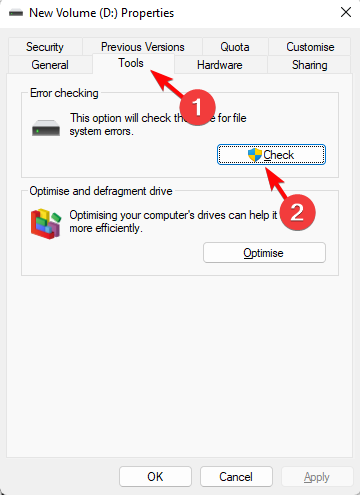
- Er wordt een scan op uw harde schijf gestart, dus wees geduldig, want dit kan enige tijd duren.
In geval dat Windows kon de harde schijf niet repareren, wanhoop niet, want er zijn nog enkele stappen die u kunt nemen om het probleem op te lossen. Als alternatief kunt u kiezen voor reparatieprogramma's voor slechte sectoren dat zal het werk automatisch doen.
9. Voer een schone start uit
- Druk op de ramen sleutel type msconfig, en openen Systeem configuratie.

- Schakel over naar de Diensten tabblad en selecteer Verberg alle Microsoft diensten.

- Klik op de Alles uitschakelen knop, druk dan op de Toepassen En OK knoppen om de wijzigingen op te slaan.

- Ga terug en klik op de Beginnen tabblad en selecteer Taakbeheer openen.

- In de Beginnen tabblad van de Taakbeheer, schakel alle ingeschakelde opstartitems uit.
- Dichtbij Taakbeheer en herstart je pc.
Als u na het doorlopen van al deze stappen nog steeds de onbekende harde fout ervaart, overweeg dan om uw pc opnieuw in te stellen. Uw besturingssysteem is mogelijk beschadigd, dus probeer deze methode als laatste redmiddel. Onthoud om maak een back-up van al uw bestanden Eerst.
Dat was het voor dit artikel, maar houd het gesprek gaande in het commentaargedeelte hieronder door ons een andere methode te laten weten die voor u werkte, maar die hier niet wordt vermeld.
Nog steeds problemen? Repareer ze met deze tool:
GESPONSORD
Als de bovenstaande adviezen uw probleem niet hebben opgelost, kan uw pc diepere Windows-problemen ondervinden. Wij adviseren het downloaden van deze pc-reparatietool (beoordeeld als Geweldig op TrustPilot.com) om ze gemakkelijk aan te pakken. Na de installatie klikt u eenvoudig op de Start scan knop en druk vervolgens op Alles herstellen.